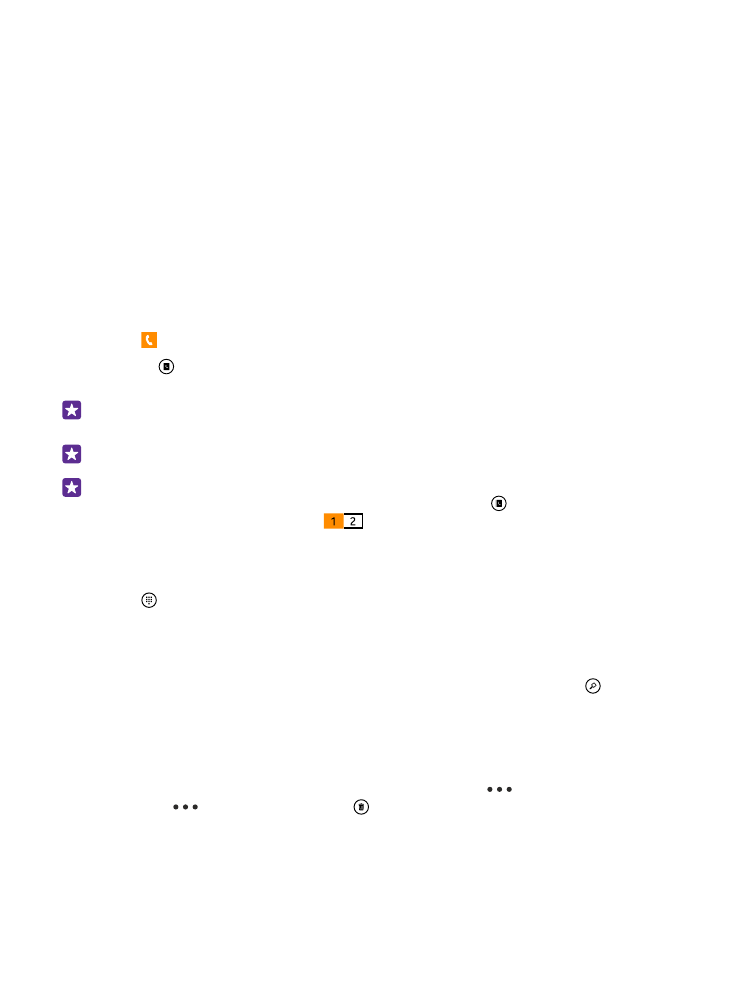
Обаждане до контакт
Обаждането до приятел е бързо и лесно, когато сте го записали като контакт в телефона
си.
Докоснете .
1. Докоснете .
2. Докоснете контакта и номера, ако контактът има няколко номера.
Съвет: Чувате гласа на събеседника си твърде силно или твърде слабо?
Регулирайте силата на звука, като натискате клавишите за сила на звука.
Съвет: Искате и други хора да слушат разговора? Докоснете високого- ворител.
Съвет: Ако имате телефон с две SIM карти, можете да изберете коя SIM карта да се
използва за обажданията до всеки контакт. Докоснете , плъзнете до контакти и
докоснете името на контакта и
. Не всички телефони поддържат две SIM
карти. За информация за наличността посетете www.microsoft.com/mobile/
support/wpfeatures.
Набиране на телефонен номер
Докоснете , въведете телефонния номер и докоснете обади се.
За да въведете символа +, използван при международни разговори, докоснете и
задръжте 0.
търсене в хронологията на обажданията
За да потърсите запис за обаждане, плъзнете до хронология, докоснете и въведете
името на контакта или телефонния номер.
Изтриване на запис за обаждане
За да изтриете запис за обаждане, плъзнете до хронология, докоснете и задръжте върху
записа и докоснете изтрий.
За да премахнете всички записи за повиквания докоснете
> избор на
обаждания >
> избери всички > .
© 2015 Microsoft Mobile. Всички права запазени.
60
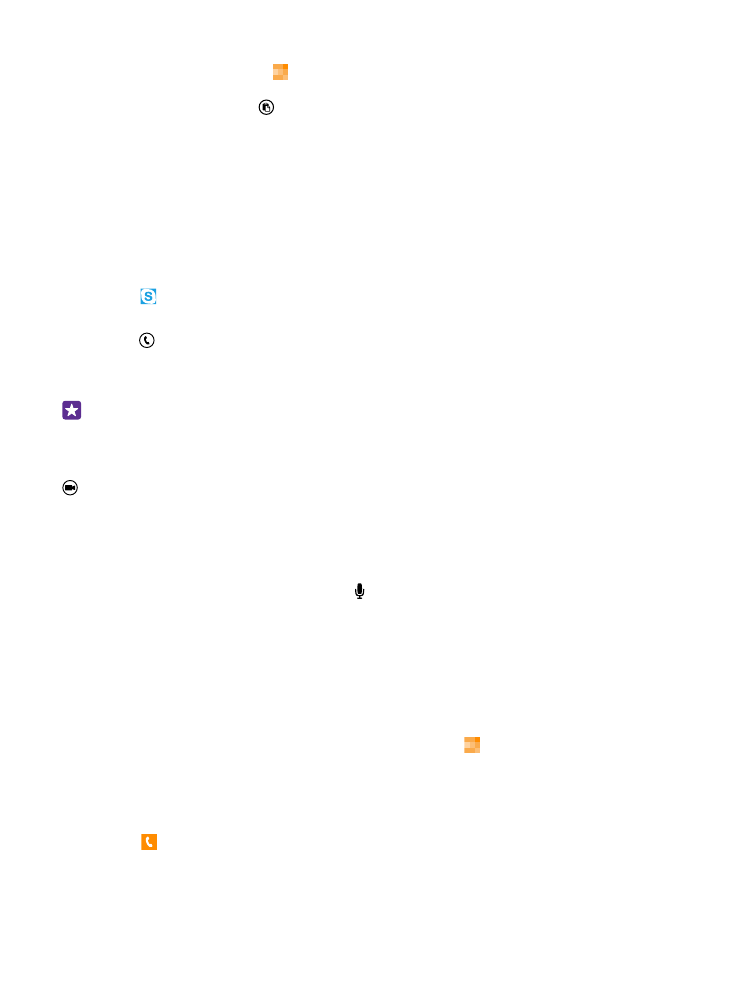
Копиране и поставяне на телефонен номер
В стартовия екран докоснете Хора, плъзнете до контакти, докоснете контакт,
докоснете и задръжте върху телефонния номер, докоснете копирай и в съответното
текстовото поле докоснете .